Olá, pessoal, tudo bem?
Muito profissionais de TI ao se distrair criando uma máquina virtual nova no Hyper-V acaba criando uma máquina virtual geração 1, quando era para ser criado uma máquina virtual geração 2.
Mas o que fazer depois que a máquina virtual geração 1 já estiver em produção.
É o que vamos aprender agora!
Hoje vamos aprender a converter uma máquina virtual geração 1 para geração 2 do Hyper-V.
Mas antes temos devemos conhecer as diferenças entre a geração 1 e 2, pois talvez você não tenha necessidade de converte a sua máquina virtual de geração 1 para geração 2.
Máquina virtual geração 1 vs geração 2
Na época do lançamento do Windows Server 2008 só existia apenas a geração 1 de máquinas virtuais no Hyper-V, mesmo após o lançamento do Windows Server 2008 R2 e Windows Server 2012 também só existia a geração 1 de máquinas virtuais. No entanto com o lançamento do Windows Server 2012 R2 surgiu a geração 2 de máquinas virtuais do Hyper-V, o que trouxe grandes melhorias.
Ao criar uma máquina virtual no Windows Server 2012 R2 podemos escolher entre duas gerações de máquinas virtuais 1 e 2.
No Windows Server 2012 R2 ao criar uma máquina virtual geração 1 e exatamente o mesmo que as máquinas virtuais encontradas no Windows Server 2008, 2008 R2 e 2012.
Emulação de hardware
As máquinas virtuais são computadores executados inteiramente virtualizados e são obrigados a emular seu hardware em outras palavras, as máquinas virtuais são emuladoras de hardware. Elas devem emular disk controllers (controladoras de discos), optical drivers (drivers ópticos) DVD e CD e networks cards (placas de redes), isso é chamado de emulação de hardware.
Em um comparativo demostrado na imagem abaixo, veja que na geração 1 temos muitos mais emulação que na geração 2. A Microsoft afirma que isso permite instalação e tempos de inicialização muito mais rápido.
Mudanças na geração
Firmware para inicializar máquinas virtuais
- Máquinas virtuais de geração 1 usam firmware BIOS.
- As máquinas virtuais de geração 2 usam o firmware UEFI mais novo.
- Originalmente desenvolvido no final da década de 1990.
- As máquinas virtuais de geração 2 são totalmente compatíveis com UEFI.
- Oferece boot seguro.
- Garante que software malicioso não seja executado durante a inicialização do sistema operacional.
Disk controllers (Controladoras de discos)
Controladores de disco são usados para conectar unidades ao computador.
- Discos rígidos
- Unidades ópticas
Geração 1 e Geração 2 máquinas virtuais usam controladoras de disco emulados.
Disk controllers (Controladoras de discos)
Geração 1:
- Fornece duas controladoras IDE:
- Controlador IDE 0 e Controlador IDE 1
Conecte-se apenas duas unidades a cada uma das IDEs.
Controladora IDE:
- Discos rígidos virtuais
- Unidades de DVD virtuais
- Discos rígidos físicos (discos de passagem) (pass-through disks)
Pode ser usado para inicializar sistema operacional de máquinas virtuais
Disk controllers (Controladoras de disco)
Geração 1:
- Conecte até quatro controladores SCSI.
- Anexar até 64 drives:
- Discos rígidos virtuais.
- Discos rígidos físicos.
- Não é possível anexar unidades de DVD virtuais.
Não é possível inicializar um sistema operacional.
Disk controllers (Controladoras de disco)
Geração 2:
Nenhum controlador IDE
Conectar até quatro controladoras SCSI.
- Anexar até 64 drives:
- Discos rígidos virtuais.
- Discos rígidos físicos.
- Unidades de DVD virtuais.
- Pode ser usado para inicializar o sistema operacional de máquinas virtuais.
Disco virtual
- Discos rígidos para máquinas virtuais.
Geração 1:
- Suporte a ambos os discos virtuais .VHD e .VHDX.
- Sistema operacional.
- Unidade de dados.
Geração 2:
- Somente suporte a discos rígidos virtuais .VHDX.
- Não é possível anexar um disco rígido virtual .VHD.
Suporte ao sistema operacional convidado do Windows
A tabela a seguir mostra quais versões de 64 bits do Windows você pode usar como um sistema operacional convidado para máquinas virtuais de geração 1 e geração 2.
| Versões de 64 bits do Windows | Geração 1 | Geração 2 |
| Windows Server 2019 | ✔ | ✔ |
| Windows Server 2016 | ✔ | ✔ |
| Windows Server 2012 R2 | ✔ | ✔ |
| Windows Server 2012 | ✔ | ✔ |
| Windows Server 2008 R2 | ✔ | ✖ |
| Windows Server 2008 | ✔ | ✖ |
| Windows 10 | ✔ | ✔ |
| Windows 8.1 | ✔ | ✔ |
| Windows 8 | ✔ | ✔ |
| Windows 7 | ✔ | ✖ |
A tabela a seguir mostra quais versões de 32 bits do Windows você pode usar como um sistema operacional convidado para máquinas virtuais de geração 1 e geração 2.
| versões de 32 bits do Windows | Geração 1 | Geração 2 |
| Windows 10 | ✔ | ✖ |
| Windows 8.1 | ✔ | ✖ |
| Windows 8 | ✔ | ✖ |
| Windows 7 | ✔ | ✖ |
Suporte ao sistema operacional de convidado CentOS e Red Hat Enterprise Linux
A tabela a seguir mostra quais versões do Red Hat Enterprise Linux ( RHEL ) e CentOS você pode usar como um sistema operacional convidado para máquinas virtuais de geração 1 e geração 2.
| Versões do sistema operacional | Geração 1 | Geração 2 |
| Série RHEL/CentOS 7. x | ✔ | ✔ |
| Série RHEL/CentOS 6. x | ✔ | ✔ Observação: Com suporte apenas no Windows Server 2016 e posterior. |
| Série RHEL/CentOS 5. x | ✔ | ✖ |
Para obter mais informações, consulte CentOS e Red Hat Enterprise Linux máquinas virtuais no Hyper-V.
Suporte ao sistema operacional de convidado Debian
A tabela a seguir mostra quais versões do Debian você pode usar como um sistema operacional convidado para máquinas virtuais de geração 1 e geração 2.
| Versões do sistema operacional | Geração 1 | Geração 2 |
| Série Debian 7. x | ✔ | ✖ |
| Série Debian 8. x | ✔ | ✔ |
Para obter mais informações, consulte máquinas virtuais Debian no Hyper-V.
Suporte a sistemas operacionais de convidado FreeBSD
A tabela a seguir mostra quais versões do FreeBSD você pode usar como um sistema operacional convidado para máquinas virtuais de geração 1 e geração 2.
| Versões do sistema operacional | Geração 1 | Geração 2 |
| FreeBSD 10 e 10,1 | ✔ | ✖ |
| FreeBSD 9,1 e 9,3 | ✔ | ✖ |
| FreeBSD 8,4 | ✔ | ✖ |
Para obter mais informações, consulte máquinas virtuais do FreeBSD no Hyper-V.
Suporte ao sistema operacional convidado Oracle Linux
A tabela a seguir mostra quais versões da série kernel compatível com Red Hat você pode usar como um sistema operacional convidado para máquinas virtuais de geração 1 e geração 2.
| Versões da série kernel compatíveis com Red Hat | Geração 1 | Geração 2 |
| Série Oracle Linux 7. x | ✔ | ✔ |
| Série Oracle Linux 6. x | ✔ | ✖ |
A tabela a seguir mostra quais versões de um kernel corporativo inquebrável você pode usar como um sistema operacional convidado para máquinas virtuais de geração 1 e geração 2.
| Versões do UEK (inquebrable Enterprise kernel) | Geração 1 | Geração 2 |
| Oracle Linux UEK R3 QU3 | ✔ | ✖ |
| Oracle Linux UEK R3 QU2 | ✔ | ✖ |
| Oracle Linux UEK R3 QU1 | ✔ | ✖ |
Para obter mais informações, consulte Oracle Linux máquinas virtuais no Hyper-V.
Suporte do sistema operacional de convidado SUSE
A tabela a seguir mostra quais versões do SUSE você pode usar como um sistema operacional convidado para máquinas virtuais de geração 1 e geração 2.
| Versões do sistema operacional | Geração 1 | Geração 2 |
| Série 12 SUSE Linux Enterprise Server | ✔ | ✔ |
| Série SUSE Linux Enterprise Server 11 | ✔ | ✖ |
| Abrir o SUSE 12,3 | ✔ | ✖ |
Para obter mais informações, consulte máquinas virtuais SuSE no Hyper-V.
Suporte ao sistema operacional de convidado Ubuntu
A tabela a seguir mostra quais versões do Ubuntu você pode usar como um sistema operacional convidado para máquinas virtuais de geração 1 e geração 2.
| Versões do sistema operacional | Geração 1 | Geração 2 |
| Ubuntu 14, 4 e versões posteriores | ✔ | ✔ |
| Ubuntu 12.04 | ✔ | ✖ |
Para obter mais informações, consulte máquinas virtuais do Ubuntu no Hyper-V.
Suporte físico de unidade de DVD
A próxima mudança diz respeito à unidade física de DVD, na geração 1 é possível anexar uma unidade física de DVD em seguida acessar o DVD na máquina virtual.
Nas máquinas virtuais geração 2 isto não é mais possível, você não tem escolha, a não ser usar um arquivo .ISO. Basta baixar o arquivo .ISO e anexar para que ele seja montado.
Unidades virtual de disquete
A próxima mudança são as unidades virtuais de disquete, na geração 1 a unidade de disquete era emulada, primeiro tinha que criar um disquete virtual ou VFD em seguida, conectar a unidade virtual de disquete, uma vez conectado, isto daria a impressão de que um disquete foi inserido na máquina virtual que você deseja.
Na geração 2 a Microsoft resolveu de vez abandonar esta funcionalidade.
Inicialização da máquina virtual
A tabela a seguir mostra quais métodos de inicialização são suportados pelas máquinas virtuais de geração 1 e geração 2.
| Método de inicialização | Geração 1 | Geração 2 |
| Inicialização PXE usando um adaptador de rede padrão | ✖ | ✔ |
| Inicialização PXE usando um adaptador de rede herdado | ✔ | ✖ |
| Inicialize de um disco rígido virtual SCSI (. VHDX) ou DVD virtual (. ATUALIZAÇÃO) | ✖ | ✔ |
| Inicialize do disco rígido virtual do controlador IDE (. VHD) ou DVD virtual (. ATUALIZAÇÃO) | ✔ | ✖ |
| Inicialize do disquete (. VFD) | ✔ | ✖ |
Agora que você já sabe as diferenças entre geração de máquina virtuais 1 e 2 e mesmo assim você deseja converte sua máquina virtual geração 1 para geração 2 vamos ao vídeo.
Script
Acesse o meu GiHub e baixe aqui todos os comandos apresentados no vídeo.
Download
Também será necessário converte a partição de MBR para GPT com a ferramenta gratuita Gptgen, faça o download aqui.
Vídeo
No vídeo será demostrado forma clara e objetiva como converte uma máquina virtual geração 1 para geração 2 com sistema operacional Windows Server 2012, sem perder nenhuma informação.
Realizei os testes com sistemas operacionais diferentes como Windows 10 Pro, Windows Server 2019, Windows Server 2016, Windows Server 2012 R2 não tive nenhum problema.
Observações: Primeiro, a configuração de rede da máquina virtual deve ser documentada, a máquina virtual desligada e um backup do disco virtual deve ser criado e da máquina virtual.
Se o disco virtual ainda estiver em formato .vhd, ele deve primeiro ser convertido para o formato .vhdx. Você pode fazer isto facilmente com comando o Powershell. No script disponibilizado no GitHub, demostro este comando.
Referências
Inscreva-se no meu canal do YouTube!

Há 10 anos atuo na área de TI focado em suporte e administração de infraestrutura, especializado em plataformas Microsoft. Tenho grande experiência em troubleshooting, implantação, configuração e administração de funções e recursos de tecnologia Microsoft. Formado em Redes de Computadores pela faculdade Estácio de Sá de Belo Horizonte.
Comecei a compartilhar o meu conhecimento no ano de 2012, fazendo artigos e vídeos para o meu Blog. Em 2017 comecei a escrever artigos para o portal Cooperati.
Sou apaixonado em compartilhar o meu conhecimento. Meu lema é: um conhecimento só é válido quando compartilhado.

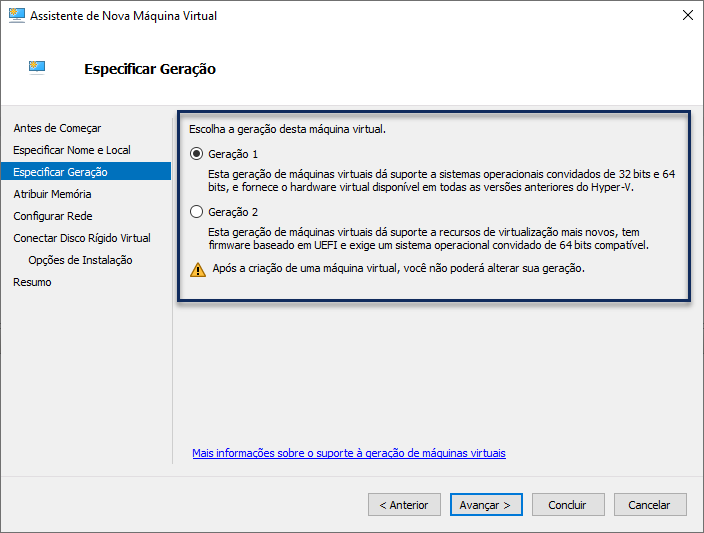
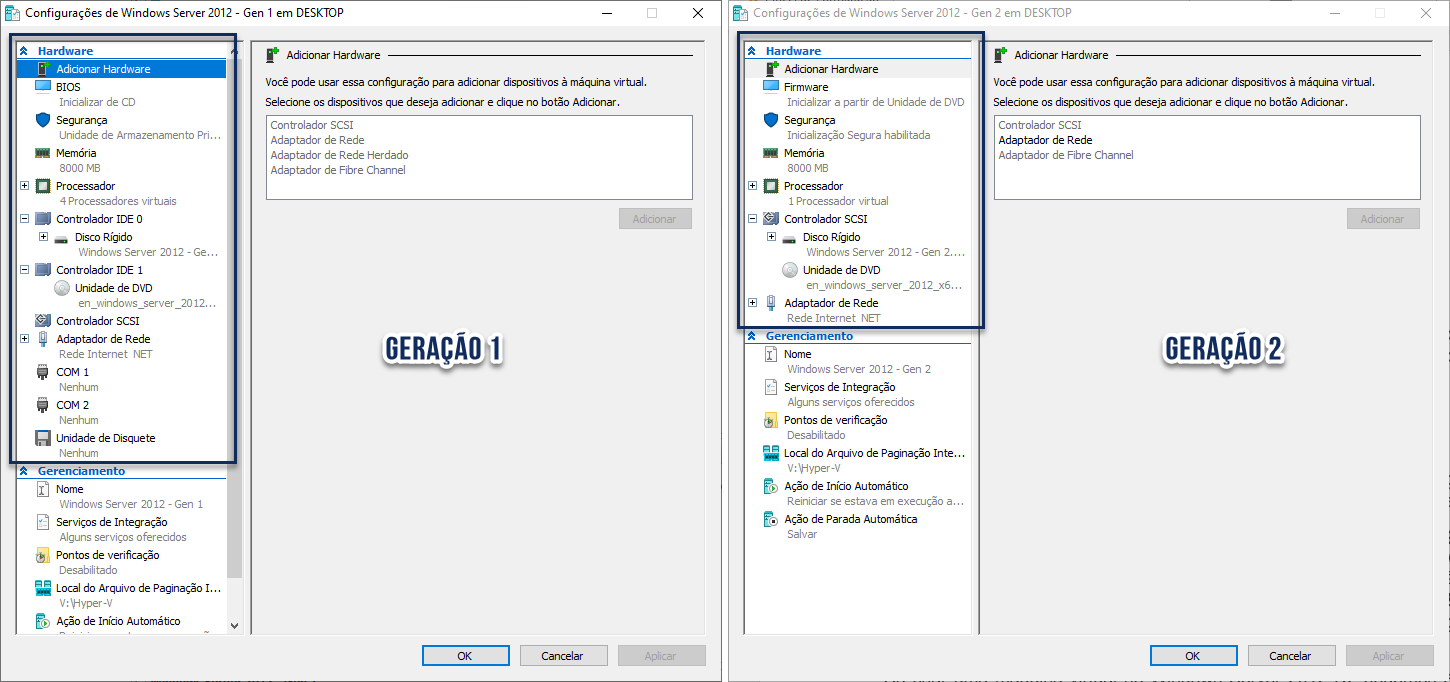



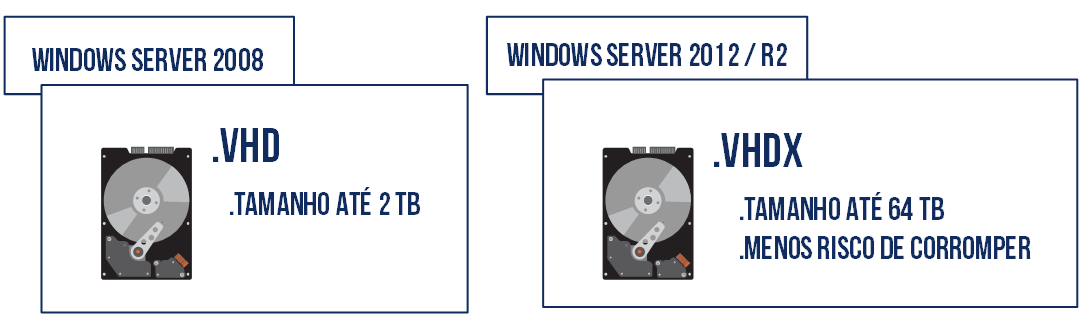

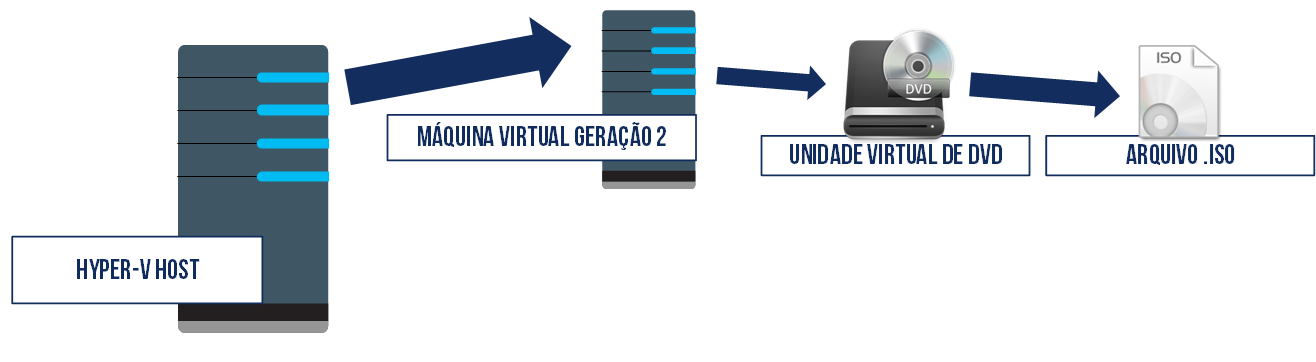

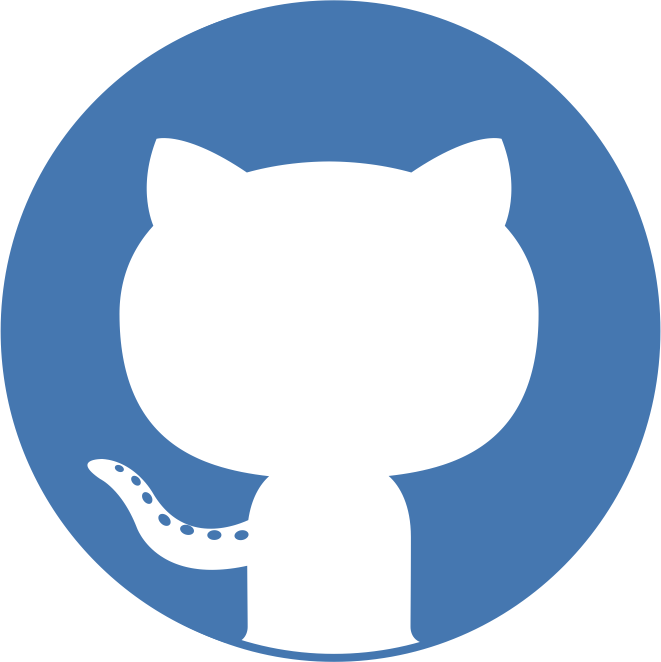

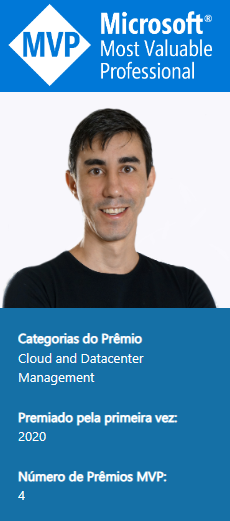
No responses yet